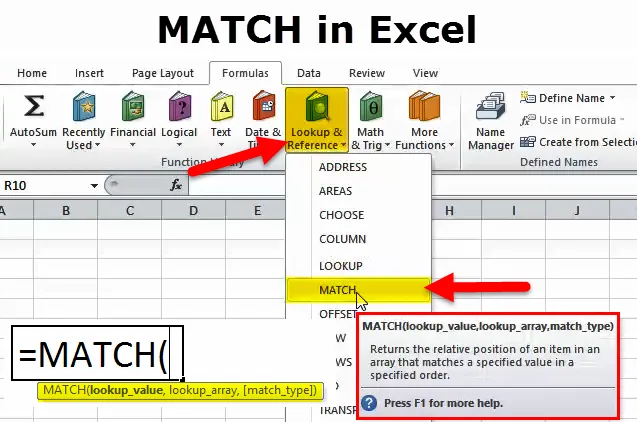
Excel MATCH-funktion (indholdsfortegnelse)
- MATCH i Excel
- MATCH Formel i Excel
- Hvordan bruges MATCH-funktion i Excel?
MATCH i Excel
I Microsoft Excel er der så mange forskellige opslag / referencefunktioner, der kan hjælpe dig med at finde en bestemt værdi i en række celler, og MATCH er en af dem. Grundlæggende identificerer det en relativ placering eller placering af et hvilket som helst element i en række celler. MATCH kan dog gøre meget mere end dens rene essens.
MATCH-funktion bruges til at søge placeringen af en opslagværdi i en tabel eller en række, kolonne. MATCH finder omtrentlige og nøjagtige kampe og jokertegn (*?) Til begrænsede kampe. Det meste af tiden er INDEX-funktionen integreret med en MATCH-funktion for at hente værdien på det sted, der er returneret af MATCH.
MATCH Formel i Excel
MATCH-funktionen tjekker for en bestemt værdi i en række celler og returnerer respekten for denne værdi.
Formlen for funktionen MATCH er som følger:
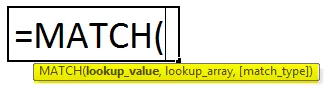
- Lookup_value (påkrævet) - den værdi, du søger efter. Det kan være enten numerisk, tekst eller logisk værdi såvel som en cellehenvisning.
- Lookup_array (påkrævet) - søg fra cellernes rækkevidde.
- Match_type (valgfrit) - forklarer matchningstypen. Det kan være en af disse værdier: 1, 0, -1. Argumentet match_type, når der indstilles til 0, returnerer det nøjagtige match, mens de to andre værdityper muliggør en omtrentlig match.
1 eller udeladt (standard) - søger efter den største værdi i opslagsenheden, der er mindre end eller lig med opslagværdien. Kræver sortering af opslagsenheden i stigende rækkefølge, fra den mindste til den største eller fra A til Å.
0 - finder den første værdi i matrixen, der er absolut lig med opslagværdien. Sortering er ikke påkrævet.
-1 - finder den mindste værdi i matrixen, der er lig med eller større end opslagværdien. Opslagssystemet skal sorteres i faldende rækkefølge, fra største til mindste eller fra Z til A.
MATCH i Excel - Brug
Brug MATCH-funktionen til at få den respektive placering af et element i en matrix. Match har forskellige typer matchningstilstande, hvilket gør det mere alsidigt end opslagsfunktionerne. Normalt, når MATCH-funktionen kombineres med INDEX, kan den hente værdien af den låste position.
Oplysninger om kamptype
- Hvis 1 er match_type, finder MATCH den største værdi, der er lig med eller mindre end lookup_value. Lookup_array skal sorteres i stigende rækkefølge.
- Hvis 0 er match_type, finder MATCH den første værdi nøjagtigt lig med lookup_value. lookup_array kræver ingen sortering.
- Hvis -1 er match_type, giver MATCH den mindste værdi, der er lig eller større end
opslagsværdi. Lookup_array skal sorteres i faldende rækkefølge.
- Hvis match_type udelades, antages det som 1.
Bemærk: Alle kamptyper finder normalt et nøjagtigt match.
Typer af MATCH-funktion i Excel
1. Præcis match
MATCH-funktionen udfører et nøjagtigt match, når matchen er indstillet til nul. I det nedenfor givne eksempel er formlen i E3:
Du kan downloade denne MATCH-funktion Excel-skabelon her - MATCH-funktion Excel-skabelon= MATCH (E2, B3: B10, 0)
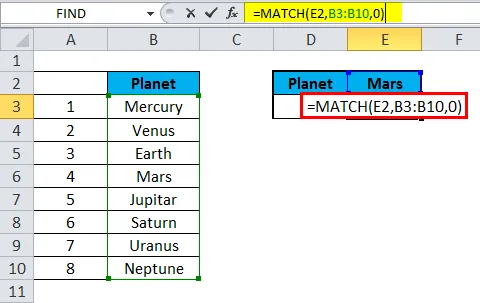
MATCH-funktionen returnerer den nøjagtige match som 4 .
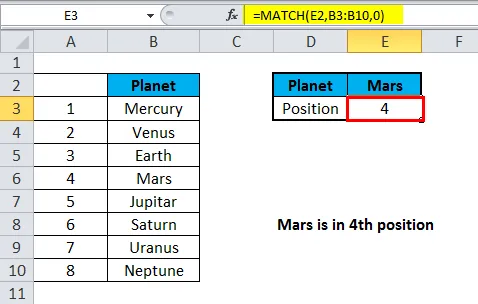
2. Omtrentlig match
MATCH udfører en omtrentlig match på værdier, der er sorteret AZ, når matchen er indstillet til 1, hvor den største værdi er mindre end eller lig med opslagværdien. I det nedenfor givne eksempel er formlen i E3:
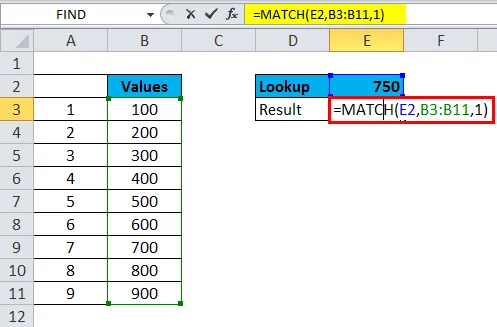
MATCH i Excel returnerer en omtrentlig match som 7.
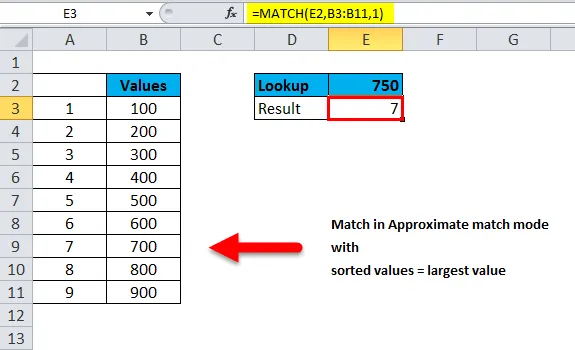
3. Wildcard Match
MATCH-funktionen kan udføre en kamp ved hjælp af jokertegn, når matchen er indstillet til nul. I det nedenfor givne eksempel er formlen i E3:
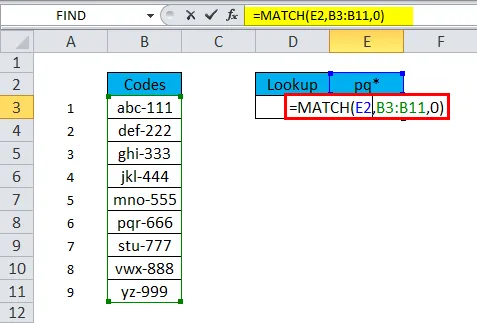
MATCH-funktionen returnerer resultatet af jokertegn som "pq".
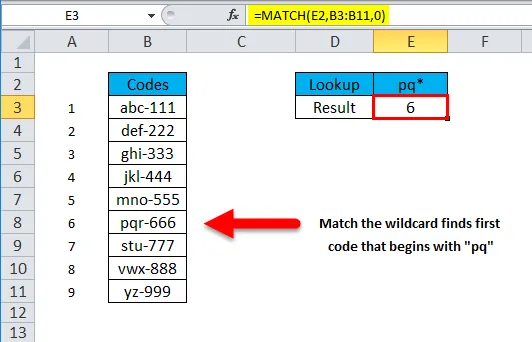
Bemærkninger:
- En MATCH-funktion er ikke store og små bogstaver.
- Match returnerer # N / A-fejlen, hvis der ikke findes noget match.
- Argumentet lookup_array skal være i faldende rækkefølge: True, False, ZA, … 9, 8, 7, 6, 5, 4, 3, …, og så videre.
- Jokertegnets tegn som stjerne og spørgsmålstegn kan findes i lookup_value, hvis match_type er lig med 0 og lookup_value er i tekstformat,
- Lookup_value kan have jokertegnets tegn som stjerne og et spørgsmålstegn, hvis match_type tilfældigvis er 0 og lookup_value tilfældigvis er tekst. En stjerne (*) matcher enhver type sekvens af tegn; Enhver enkelt karakter matches med et spørgsmålstegn (?).
Hvordan bruges MATCH-funktion i Excel?
MATCH Funktion i Excel er meget enkel og let at bruge. Lad os forstå funktionen af Match-funktionen i excel med nogle eksempler.
Eksempel 1
For bedre at forstå MATCH-funktionen, lad os lave en simpel formel baseret på disse data: Planetnavne i kolonne A med deres positioner. Brug denne enkle formel for at finde ud af, hvor en bestemt planet (siger, Mars) -liste blandt andre:

MATCH-funktionen returnerer positionen til MARS som 4.
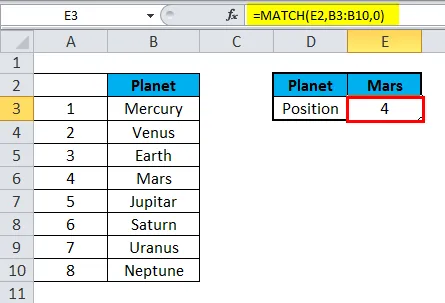
Som du ser på skærmbilledet ovenfor, er planetnavne indtastet i en vilkårlig rækkefølge, og derfor indstiller vi match_type-argumentet til 0 (nøjagtig match), fordi kun denne matchningstype ikke kræver sorteringsværdier i opslagsenheden. Teknisk set returnerer Match-formlen den relative placering af Mars i det interval, der søges.
Eksempel 2 - Hvis en celle indeholder en af mange ting
Generisk formel: (= INDEX (resultater, MATCH (SAND, ISNUMMER (SØG (ting, A1)), 0)))
Forklaring: For at kontrollere en celle for en af mange ting og give et tilpasset resultat tilbage til det første fundne match, kan INDEX / MATCH-funktion dannet på SEARCH-funktionen bruges.
I eksemplet vist nedenfor er formlen i celle C5:
(= INDEX (resultater, MATCH (TRUE, ISNUMBER (SEARCH (ting, B5)), 0)))
Da ovenstående er en matrixformel, skal den indtastes ved hjælp af Control + Shift + Enter- taster.

Hvordan fungerer denne formel?
Denne formel bruger to navneområder: E5: E8 kaldes "ting", og F5: F8 kaldes "resultater". Sørg for at bruge navneområderne med de samme navne (afhængigt af dataene). Hvis du ikke ønsker at bruge navneområder, skal du bruge som absolutte referencer i stedet.
Hoveddelen af denne formel er nedenstående uddrag:
ISNUMBER (SEARCH (ting, B5)
Dette er baseret på en anden formel, der kontrollerer en celle for en enkelt substring. Hvis cellen har substerstrengen, giver formlen SAND. Hvis ikke, giver formlen FALSE.
Eksempel 3 - Opslag ved hjælp af den laveste værdi
Generisk formel = INDEX (rækkevidde, MATCH (MIN (vals), vals, 0))
Forklaring: Hvis du vil opsøge oplysninger, der er knyttet til den laveste værdi i en tabel, kan du bruge en formel afhængigt af funktionerne MATCH, INDEX og MIN.
I nedenstående eksempel bruges en formel til at finde navnet på den entreprenør, der har det laveste bud. Formlen i F6 er:
= INDEX (B5: B9, MATCH (MIN (C5: C9), C5: C9, 0)))
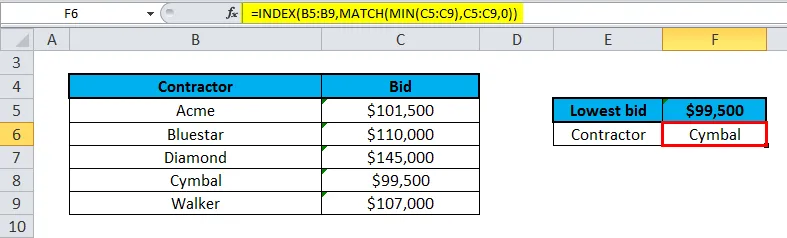
Hvordan fungerer denne formel?
Arbejder indefra og ud bruges MIN-funktionen generelt til at finde det laveste bud i området C5: C9:
Resultatet, 99500, indføres i MATCH-funktionen som opslagværdi:
Match giver derefter placeringen af denne værdi tilbage i området 4, der går ind i INDEX som række nummer sammen med B5: B9 som matrix:
= INDEX (B5: B9, 4) // returnerer Cymbal
INDEX-funktionen returnerer derefter værdien i denne position: Cymbal .
Matchfunktionsfejl
Hvis du får en fejl fra Match-funktionen, er dette sandsynligvis # N / A-fejlen:
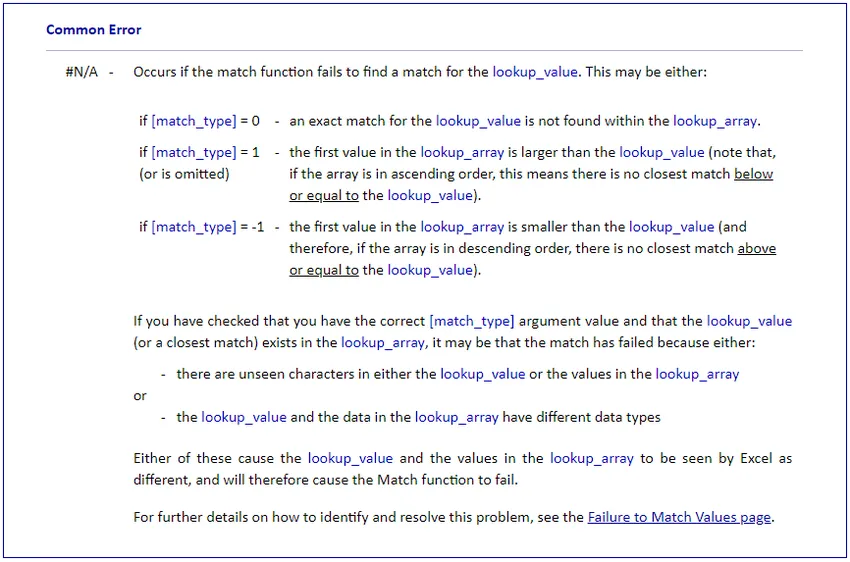
Nogle brugere oplever også følgende fælles problem med Match-funktionen:
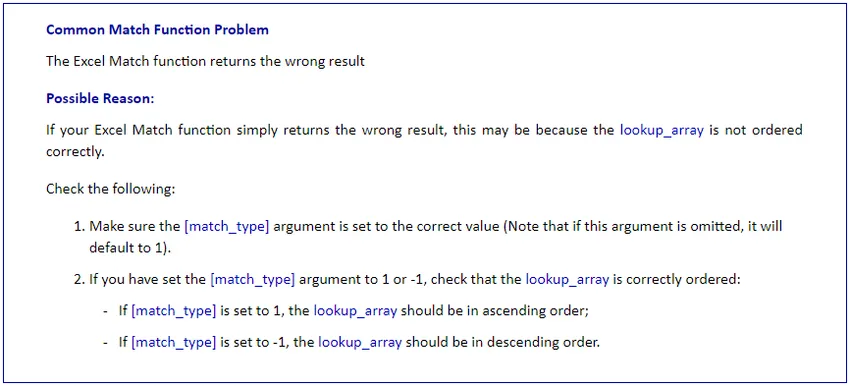
Konklusion
MATCH Funktion er en populær funktion, som de fleste af os bruger uden at grave dybt ned i dens mekaniker. Selv efter det stumpe formål (at vende tilbage til værdien i en matrix) har funktionen klart et antal levedygtige anvendelser i Excel.
Anbefalede artikler
Dette har været en guide til MATCH i Excel. Her diskuterer vi MATCH-formlen, og hvordan man bruger MATCH-funktionen i Excel med INDEX-funktion sammen med praktiske MATCH-funktionseksempler og downloadbare excel-skabeloner. Du kan også se på disse andre opslag- og referencefunktioner i Excel -
- Vejledning til INDIRECT-funktion i Excel
- Brug af PMT-funktion i Excel
- Sådan bruges OG-funktion i Excel
- FV-funktion i Excel - Ms Excel